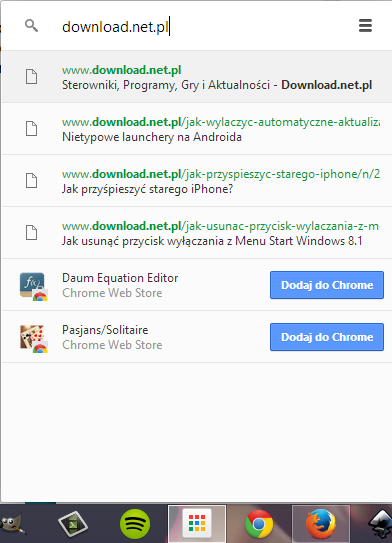Если вы используете Launcher для Google …
Установка и поиск дополнений браузера Google Chrome еще проще. Мы покажем вам, как добавлять расширения Chrome из Launcher.
Если вы используете Launcher для Google Chrome, вы наверняка оценили возможности этого инструмента. Он работает аналогично меню «Пуск» в Windows 7 или Windows XP. С его уровня мы можем запускать приложения и расширения для Chrome. Даже без открытия браузера Google.
Недавно Google добавила возможность поиска и установки надстроек и приложений из Launcher. Это намного проще при загрузке расширений, особенно если вы знаете имя устанавливаемого инструмента.
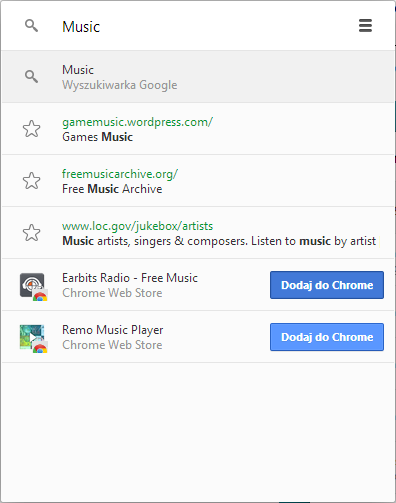
С этой целью мы открываем Launcher. Затем в поле «Поиск» введите интересующую вас фразу — например, имя аддитивной функции или функцию, которую она должна выполнить.
В результатах, отображаемых в реальном времени, мы можем найти надстройку для браузера Google Chrome. Теперь вам нужно только нажать кнопку «Добавить в Chrome». Надстройка будет установлена с уровня Launcher.
Используя Поиск в Google Launcher, мы также можем искать информацию в Интернете — как в браузере Chrome. Однако это не особенно удобно, особенно если вы нажмете на результат поиска и перейдете в Chrome.